VPNとは?VPN仮想プライベートネットワークのメリットとデメリット

VPNとは何か、そのメリットとデメリットは何でしょうか?WebTech360と一緒に、VPNの定義、そしてこのモデルとシステムを仕事にどのように適用するかについて考えてみましょう。
Fnファンクションキーを使うと、ハードウェア機能をより素早く簡単に操作できます。Fnキーを使うと、画面の明るさやスピーカーの音量を調整したり、機内モードのオン/オフを切り替えたりできます。
しかし、これらのキーが機能しなくなり、パソコンの設定を調整するたびにアクションセンターや設定を開かなければならない場合があります。このような場合は、WebTech360の以下のガイドが問題の解決に役立ちます。
1. Fnキーがロックされていないことを確認する
ほとんどの場合、Fnキーが機能しなくなるのは、誰かが誤ってFnロックキーを押したためです。FnロックキーはCaps LockやNum Lockなどの他のキーにも影響するため、Fnキーがロックされているかどうかは簡単にわかります。
キーボードで、Fnキー、F lockキー、またはF Modeキーを探してください。ノートパソコンによっては、一度押すか数秒間押し続ける必要がある場合があります。それでもうまくいかない場合は、FnキーとEscキーを同時に押してください。
次に、ファンクションキーの 1 つを使用してみます。
2. キーボードを確認する
特定のFnキーがまだ機能する場合は、キーボードのクリーニングが必要なサインかもしれません。定期的に掃除しないと、キーボードに大量の埃が溜まり、キーが正常に機能しなくなる可能性があります。十分な知識があれば、適切なツールさえあれば、ノートパソコンを自分で掃除することもできます。
さらに、コンピューターに外付けキーボードが接続されている場合、次の簡単な修正を試してください。
3. ハードウェアとデバイスのトラブルシューティングを実行する
以前のバージョンのWindowsでは、コントロールパネルからハードウェアとデバイスのトラブルシューティングツールにアクセスできたかもしれません。その方法は次のとおりです。
ステップ 1 : スタート メニューの検索バーに「コマンド プロンプト」と入力し、最適なものを選択します。
ステップ2 : 入力:
msdt.exe -id DeviceDiagnosticステップ 3 : Enter キーを押します。
ステップ4 :ハードウェアとデバイスのトラブルシューティングツールが起動します。このウィンドウで「次へ」をクリックしてトラブルシューティングプロセスを開始します。
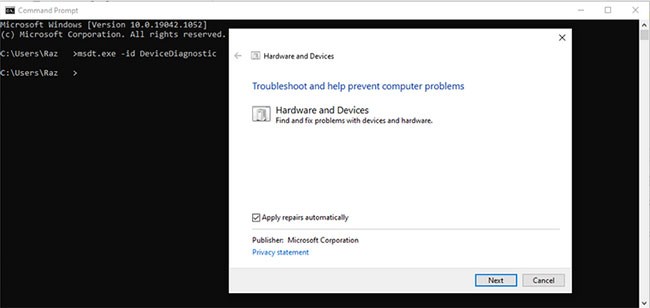
4. キーボードのトラブルシューティングを実行する
ハードウェアとデバイスのトラブルシューティングツールで問題が解決せず、Fnキーが再び機能しない場合は、別のWindowsツールをご利用ください。今回は設定からアクセスできます。
ステップ 1 : 「設定」を開き、「更新とセキュリティ」に移動します。
ステップ 2 : 左側から「トラブルシューティング」を選択します。
ステップ 3 : 「追加のトラブルシューティング」をクリックします。
ステップ 4 : 「その他の問題を見つけて解決する」から、「キーボード」 > 「トラブルシューティング ツールを実行」をクリックします。
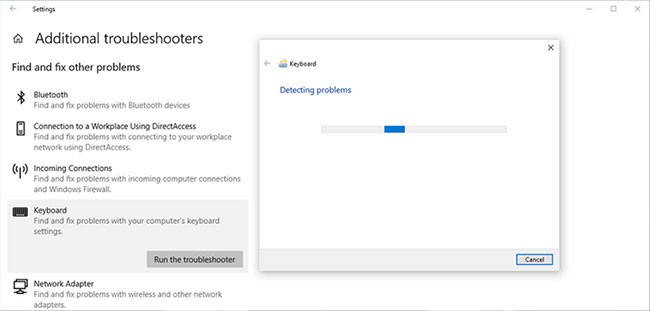
5. フィルターキー機能をオフにする
Windows のフィルターキー機能は、キーの繰り返し入力を防止するように設計されています。ただし、フィルターキーを無効にすると、Fn キーの機能に良い影響を与える可能性があります。
ステップ 1 :コントロール パネルを開きます。
ステップ 2 : 「表示方法」に移動して、「大きいアイコン」と「小さいアイコン」を選択します。
ステップ 3 : [コンピューターの簡単操作センター]をクリックします。
ステップ 4 :すべての設定の探索リストから、[キーボードを使いやすくする]を選択します。
ステップ 5 : 「入力しやすくする」セクションに移動して、 「フィルター キー機能をオンにする」オプションのチェックを外します。
ステップ 6 : 「適用」>「OK」をクリックして、新しい変更を保存します。
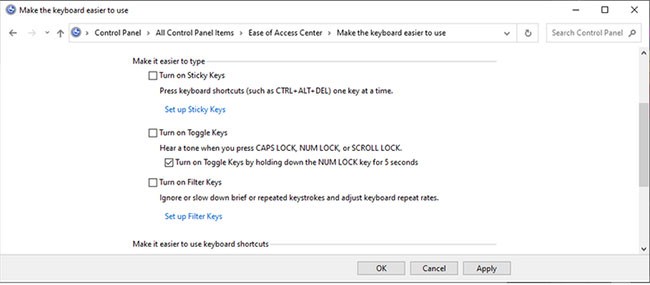
6. キーボードドライバーを更新する
Fnキーが機能しなくなる原因として、ドライバーが古い、破損している、または故障している可能性があります。その場合は、キーボードドライバーを更新することで問題が解決するはずです。詳細な手順については、記事のパート4「Windows 10でキーボードが機能しない問題を解決する」をご覧ください。
メーカーのウェブサイトからキーボードドライバーをダウンロードする場合は、Windowsのバージョンとプロセッサの種類に合った正しいドライバーを選択してください。そうしないと、さらに問題が発生する可能性があります。
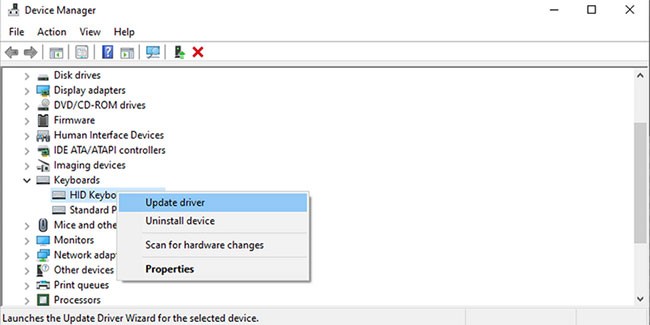
Windows 10 でファンクション キーが機能しない問題を解決するための簡単な解決策の一覧を示します。
トラブルシューティングがうまくいくことを祈っています!
VPNとは何か、そのメリットとデメリットは何でしょうか?WebTech360と一緒に、VPNの定義、そしてこのモデルとシステムを仕事にどのように適用するかについて考えてみましょう。
Windows セキュリティは、基本的なウイルス対策だけにとどまりません。フィッシング詐欺の防止、ランサムウェアのブロック、悪意のあるアプリの実行防止など、様々な機能を備えています。しかし、これらの機能はメニューの階層構造に隠れているため、見つけにくいのが現状です。
一度学んで実際に試してみると、暗号化は驚くほど使いやすく、日常生活に非常に実用的であることがわかります。
以下の記事では、Windows 7で削除されたデータを復元するためのサポートツールRecuva Portableの基本操作をご紹介します。Recuva Portableを使えば、USBメモリにデータを保存し、必要な時にいつでも使用できます。このツールはコンパクトでシンプルで使いやすく、以下のような機能を備えています。
CCleaner はわずか数分で重複ファイルをスキャンし、どのファイルを安全に削除できるかを判断できるようにします。
Windows 11 でダウンロード フォルダーを C ドライブから別のドライブに移動すると、C ドライブの容量が削減され、コンピューターの動作がスムーズになります。
これは、Microsoft ではなく独自のスケジュールで更新が行われるように、システムを強化および調整する方法です。
Windows ファイルエクスプローラーには、ファイルの表示方法を変更するためのオプションが多数用意されています。しかし、システムのセキュリティにとって非常に重要なオプションが、デフォルトで無効になっていることをご存知ない方もいるかもしれません。
適切なツールを使用すれば、システムをスキャンして、システムに潜んでいる可能性のあるスパイウェア、アドウェア、その他の悪意のあるプログラムを削除できます。
以下は、新しいコンピュータをインストールするときに推奨されるソフトウェアのリストです。これにより、コンピュータに最も必要な最適なアプリケーションを選択できます。
フラッシュドライブにオペレーティングシステム全体を保存しておくと、特にノートパソコンをお持ちでない場合、非常に便利です。しかし、この機能はLinuxディストリビューションに限ったものではありません。Windowsインストールのクローン作成に挑戦してみましょう。
これらのサービスのいくつかをオフにすると、日常の使用に影響を与えずに、バッテリー寿命を大幅に節約できます。
Ctrl + Z は、Windows で非常によく使われるキーの組み合わせです。基本的に、Ctrl + Z を使用すると、Windows のすべての領域で操作を元に戻すことができます。
短縮URLは長いリンクを簡潔にするのに便利ですが、実際のリンク先を隠すことにもなります。マルウェアやフィッシング詐欺を回避したいのであれば、盲目的にリンクをクリックするのは賢明ではありません。
長い待ち時間の後、Windows 11 の最初のメジャー アップデートが正式にリリースされました。
VPNとは何か、そのメリットとデメリットは何でしょうか?WebTech360と一緒に、VPNの定義、そしてこのモデルとシステムを仕事にどのように適用するかについて考えてみましょう。
Windows セキュリティは、基本的なウイルス対策だけにとどまりません。フィッシング詐欺の防止、ランサムウェアのブロック、悪意のあるアプリの実行防止など、様々な機能を備えています。しかし、これらの機能はメニューの階層構造に隠れているため、見つけにくいのが現状です。
一度学んで実際に試してみると、暗号化は驚くほど使いやすく、日常生活に非常に実用的であることがわかります。
以下の記事では、Windows 7で削除されたデータを復元するためのサポートツールRecuva Portableの基本操作をご紹介します。Recuva Portableを使えば、USBメモリにデータを保存し、必要な時にいつでも使用できます。このツールはコンパクトでシンプルで使いやすく、以下のような機能を備えています。
CCleaner はわずか数分で重複ファイルをスキャンし、どのファイルを安全に削除できるかを判断できるようにします。
Windows 11 でダウンロード フォルダーを C ドライブから別のドライブに移動すると、C ドライブの容量が削減され、コンピューターの動作がスムーズになります。
これは、Microsoft ではなく独自のスケジュールで更新が行われるように、システムを強化および調整する方法です。
Windows ファイルエクスプローラーには、ファイルの表示方法を変更するためのオプションが多数用意されています。しかし、システムのセキュリティにとって非常に重要なオプションが、デフォルトで無効になっていることをご存知ない方もいるかもしれません。
適切なツールを使用すれば、システムをスキャンして、システムに潜んでいる可能性のあるスパイウェア、アドウェア、その他の悪意のあるプログラムを削除できます。
以下は、新しいコンピュータをインストールするときに推奨されるソフトウェアのリストです。これにより、コンピュータに最も必要な最適なアプリケーションを選択できます。
フラッシュドライブにオペレーティングシステム全体を保存しておくと、特にノートパソコンをお持ちでない場合、非常に便利です。しかし、この機能はLinuxディストリビューションに限ったものではありません。Windowsインストールのクローン作成に挑戦してみましょう。
これらのサービスのいくつかをオフにすると、日常の使用に影響を与えずに、バッテリー寿命を大幅に節約できます。
Ctrl + Z は、Windows で非常によく使われるキーの組み合わせです。基本的に、Ctrl + Z を使用すると、Windows のすべての領域で操作を元に戻すことができます。
短縮URLは長いリンクを簡潔にするのに便利ですが、実際のリンク先を隠すことにもなります。マルウェアやフィッシング詐欺を回避したいのであれば、盲目的にリンクをクリックするのは賢明ではありません。
長い待ち時間の後、Windows 11 の最初のメジャー アップデートが正式にリリースされました。













